Hogyan lehet a táviratot a linuxon roussifikálni

- 1280
- 32
- Major Vince Imre
A Telegram Messenger egy nagyon népszerű üzenetcsere -program, amelyet a világ több mint 100 millió ember használ. Ezt Pavel Durov készítette, aki egyszerre a legnépszerűbb orosz nyelvű szociális hálózat, a VKontakte eredete mellett állt. De miután néhány alapvető kérdéssel kapcsolatban nem értett egyet az orosz különleges szolgáltatásokkal, a fejlesztő elhagyta a projektet, és létrehozta a Telegram Messenger -t. Nagyon hamar az alkalmazás számos egyedi funkciót kapott, amelyek között meg tudjuk jegyezni a csevegési botokat és a csatornákat. Ez utóbbi nagyon szorosan behozta az alkalmazás funkcionalitását a közösségi hálózatba.

Az egyetlen fő hátrány a közelmúltig az volt, hogy a programnak nem volt orosz nyelvű felülete. Ahogy a fejlesztők elmagyarázták, az orosz nyelvű közönség nem prioritás számukra. És bár a közelmúltban a mobil változat hivatalos támogatást kapott az orosz, ukrán és számos más nyelv számára, a számítógép számára még nincs ilyen lehetősége. Igen, nincs semmi bonyolult az angol felületen, de egyet kell értenie, sokkal kellemesebb, ha a programot az Ön anyanyelvén használja.
A mai anyagban megvizsgáljuk veled, hogyan kell a "Telegram" -ot roussizálni a Linux Ubuntu -on. Gondoskodni fog arról, hogy ebben nincs semmi bonyolult semmi bonyolult.
A "Telegram" oroszítás a Linuxon
Miután telepítette a Telegram Messenger számítógépet a Linux Ubuntu operációs rendszeren dolgozó számítógépére, néhány egyszerű műveletet kell végrehajtania. A "Robot Anton" néven egy szabványos bot segítségével végezzük el az oroszosítást.
- Ha először telepít egy messengerre a számítógépre, közvetlenül a telepítés után látnia kell a @tlerobot üzenetének listáján, amelynek Anton név van, hogy az a program rusinálja. Ha valamilyen oknál fogva nem lesz, akkor keresse meg a keresésen keresztül. Ehhez a képernyő bal felső részén, a keresősávban írja be a @tlerObot -ot, és kattintson a Bot nevű egérrel.
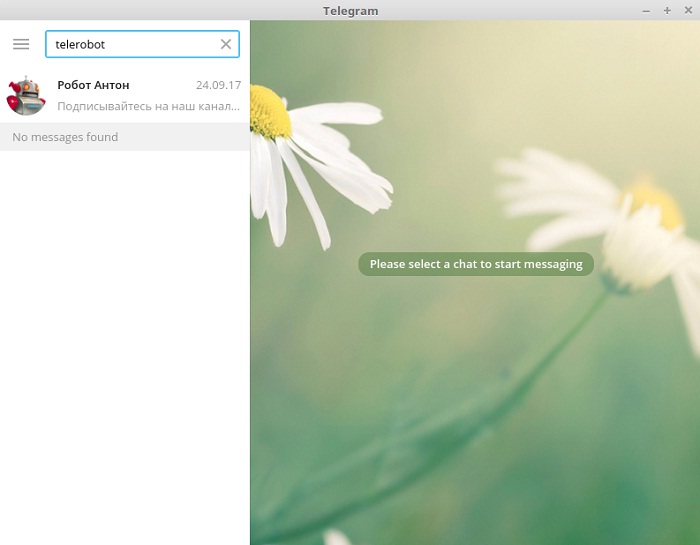
- A bot használatának megkezdéséhez a képernyő alján kattintson a Start gombra. Ezenkívül az oroszul való kommunikáció a botnal zajlik.
- Ezután válassza ki az operációs rendszert. A "Telegram" esetében nincs különbség, hogy milyen operációs rendszert használ a számítógépén, legyen az Windows vagy Ubuntu, tehát válassza a Telegram Desktop lehetőséget.
- Ezután a rendszer felajánlja a nyelv kiválasztását. Érdekelünk az orosz iránt. Ezért meg kell nyomnia a megfelelő gombot.
- Válaszul a bot elküldi az orosz nyelvű lokalizáció fájlját. A letöltéshez le kell nyomnia a kék nyilat. Alapértelmezés szerint az összes fájlt a letöltési mappában tárolják. A lokalizációs fájllal együtt a robot rövid utasítást küld a letöltött fájl alkalmazásáról.
- Az oroszosításhoz a beállítások menüre kattintva kell lépnie a beállításokhoz, majd nyomtassa ki a Loadlang billentyűzetre.
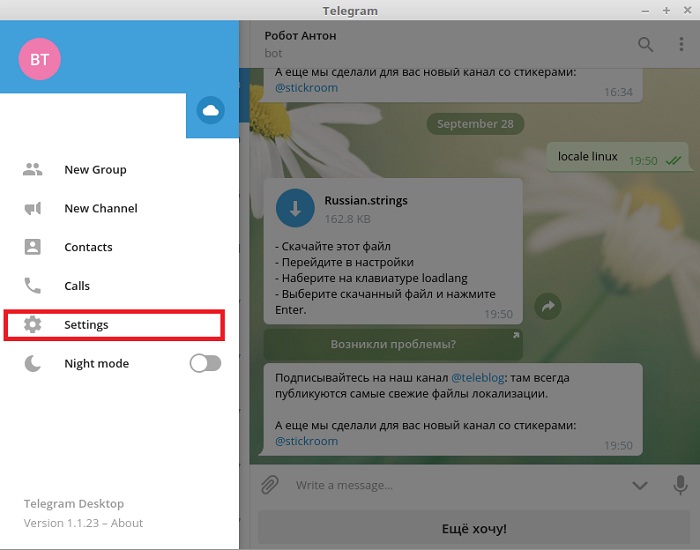
- Azonnal kezdje el a fájlok fájljait, ahol meg kell találnia a letöltött lokalizációs fájlt. A vezetéket a nyelvváltozás gombra kattintva is elindíthatja, miközben a Shift + Alt billentyűzetre szorítja.
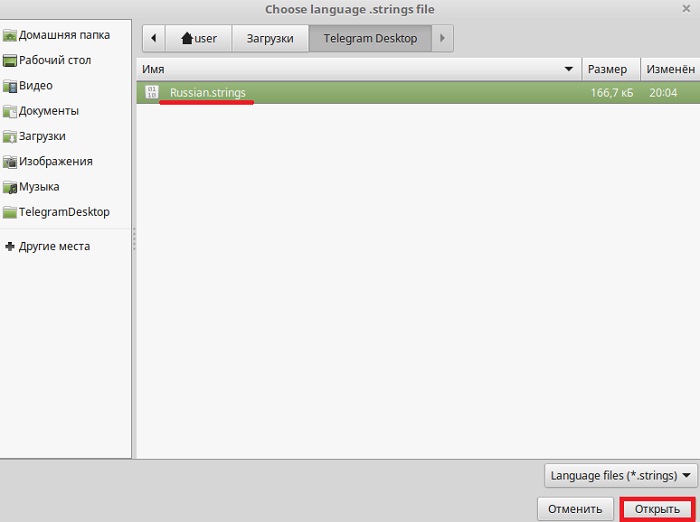
- Már oroszul, a "Telegram" felajánlja, hogy újraindítsa, hogy a beírt beállítások hatályba lépjenek. Ettől a pillanattól kezdve élvezheti az orosz nyelvű felületet.
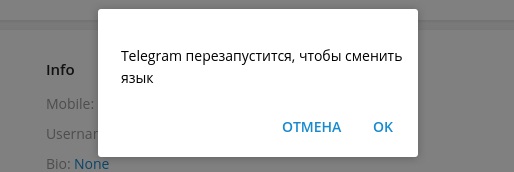
Következtetés
Mivel a "Telegram" mobil verziói már kaptak hivatalos támogatást az orosz nyelvről, magabiztosan mondhatjuk, hogy az ilyen támogatás hamarosan megjelenik a számítógépek, mind a Windows és a Mac OS verzióin, valamint a Linux -on. A megjegyzésekben felkérjük Önt, hogy mondja el, hogy sikerült -e mindent megtenni az utasítások szerint.
- « Jelszó a táviratban, hogyan kell elhelyezni, megváltoztatni, törölni és visszaállítani
- Hogyan lehet taxit rendelni a táviraton keresztül »

